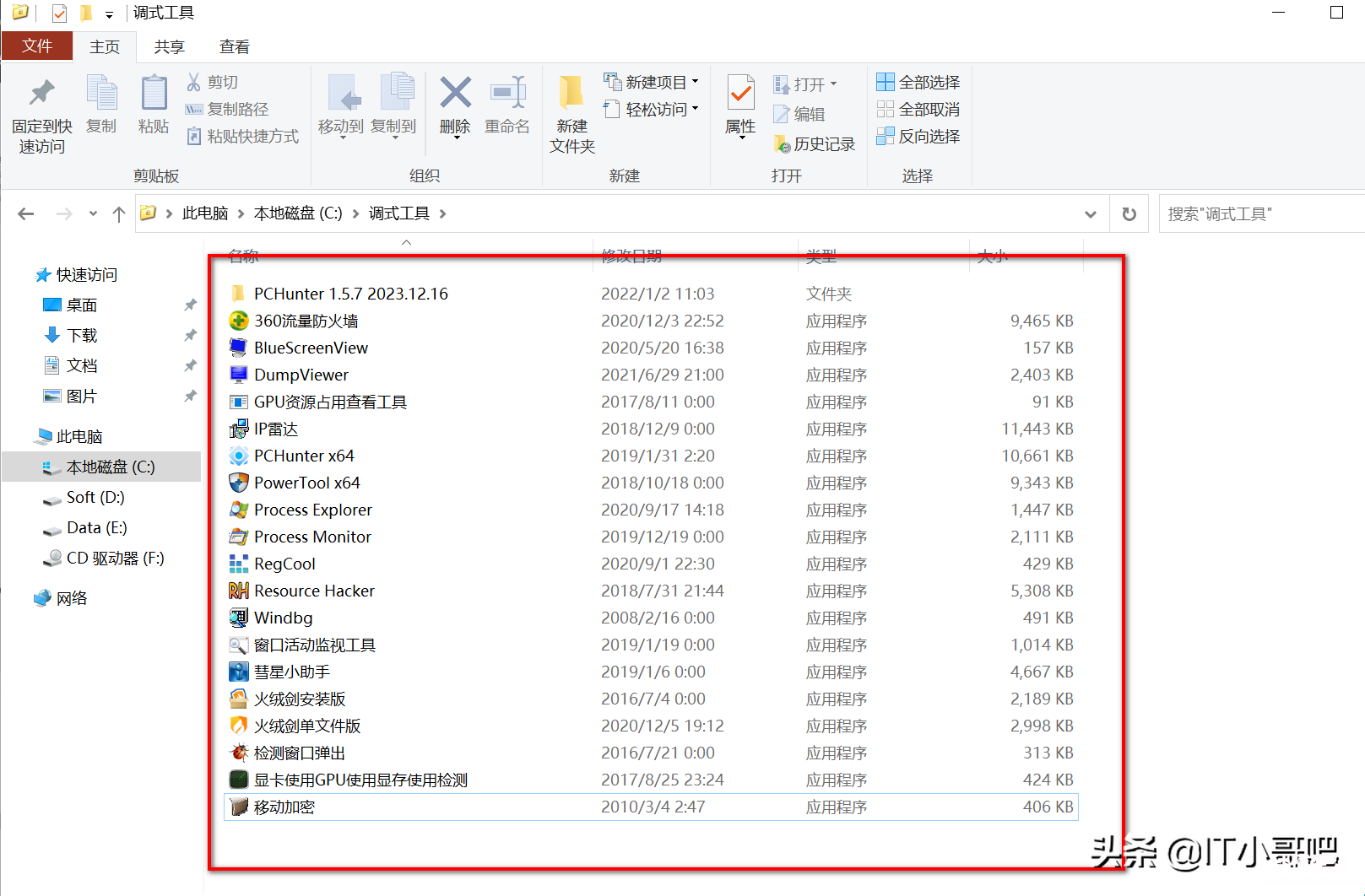前言:
目前为止加密的方法非常的多,比如windows自带BitLocker、Windows通过修改文件名加密、通过注册表隐藏盘符加密、通过第三方软件加密等等 。今天我要讲的是属于第三方软件如何对文件夹加密的方法 。
准备:
1、小工具名称:移动加密兼容系统:WINDOWS11、Windows10、Windows7
安装方面:便携单文件无需安装,打开就可以使用 。
大小方面:406KB特别小巧
是否收费:否
加密可否移植:可以
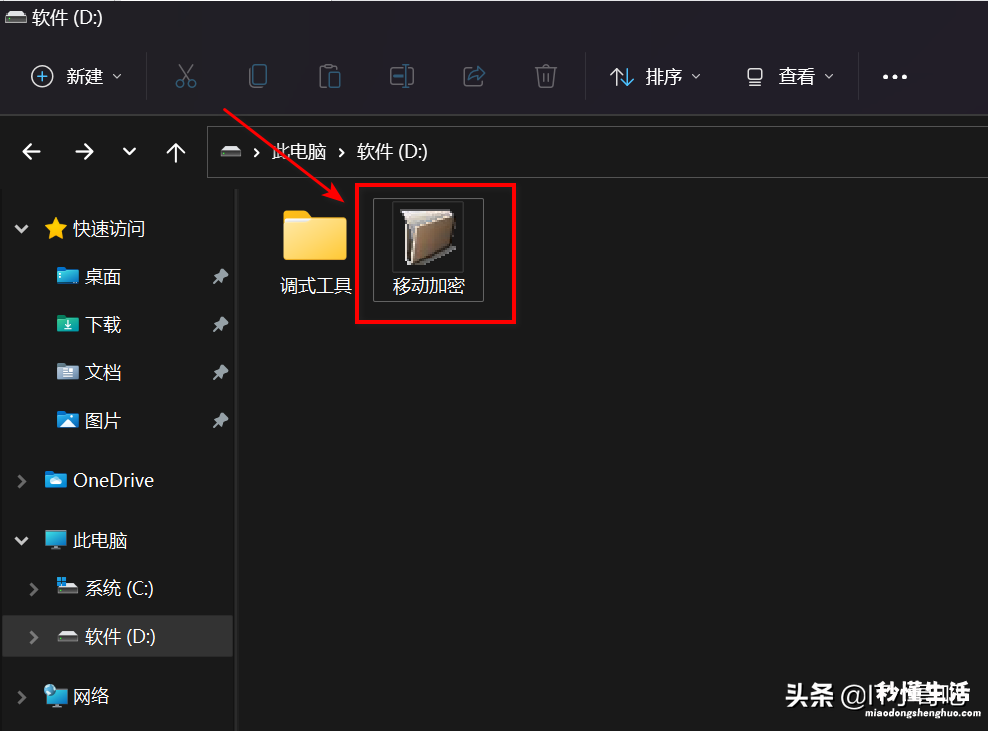
2、演示环境:Windows11
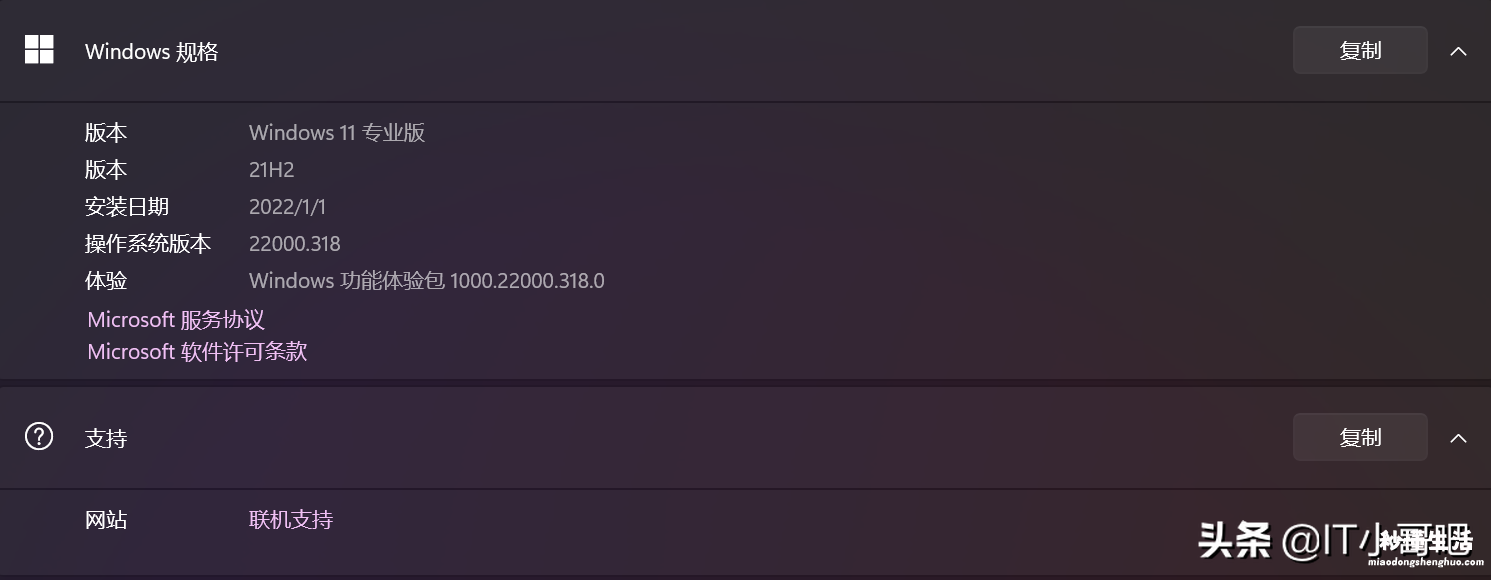
加密工具演示
一、加密过程1、复制移动加密小工具 。
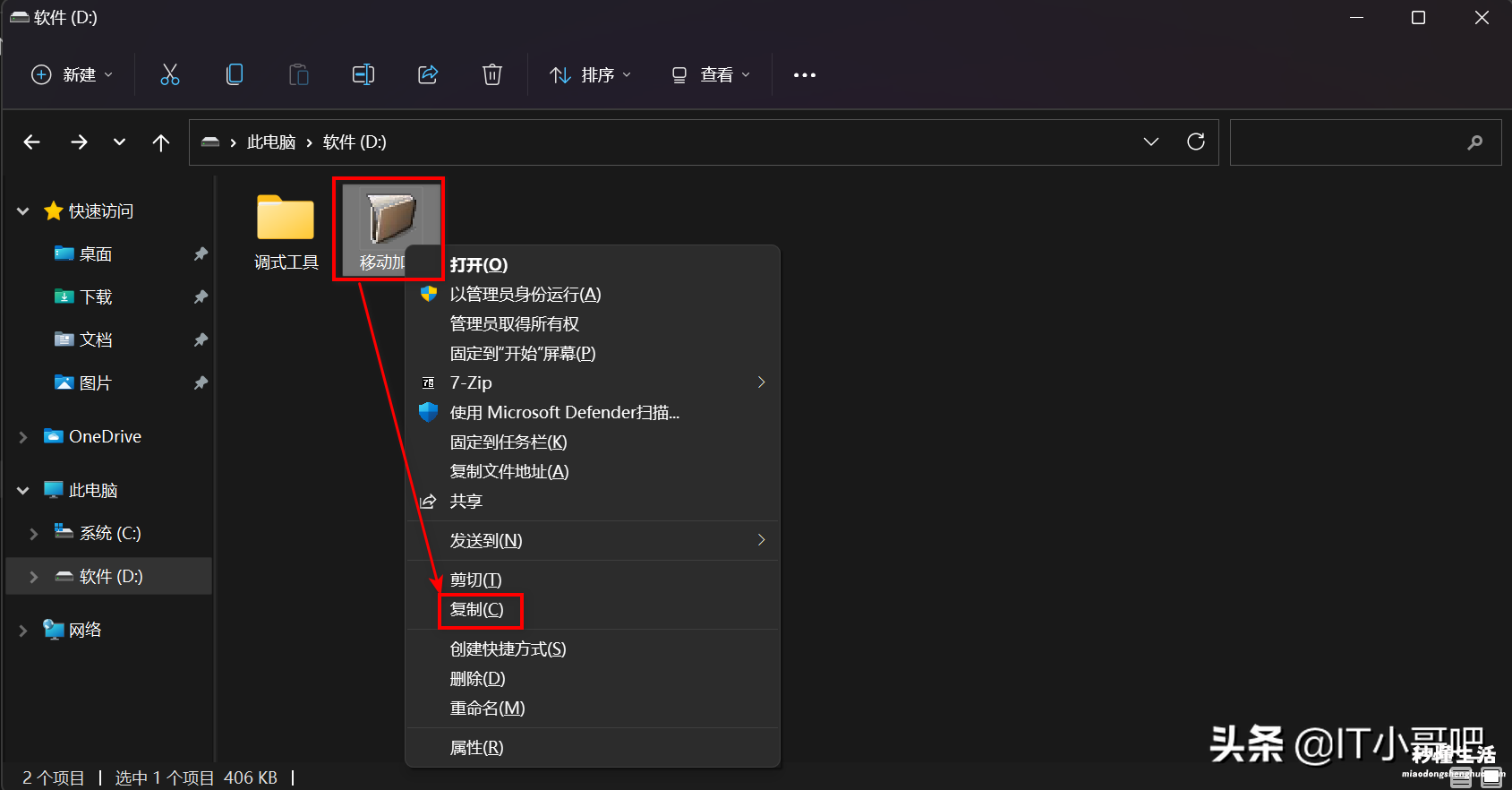
2、打开需要加密的文件夹 。
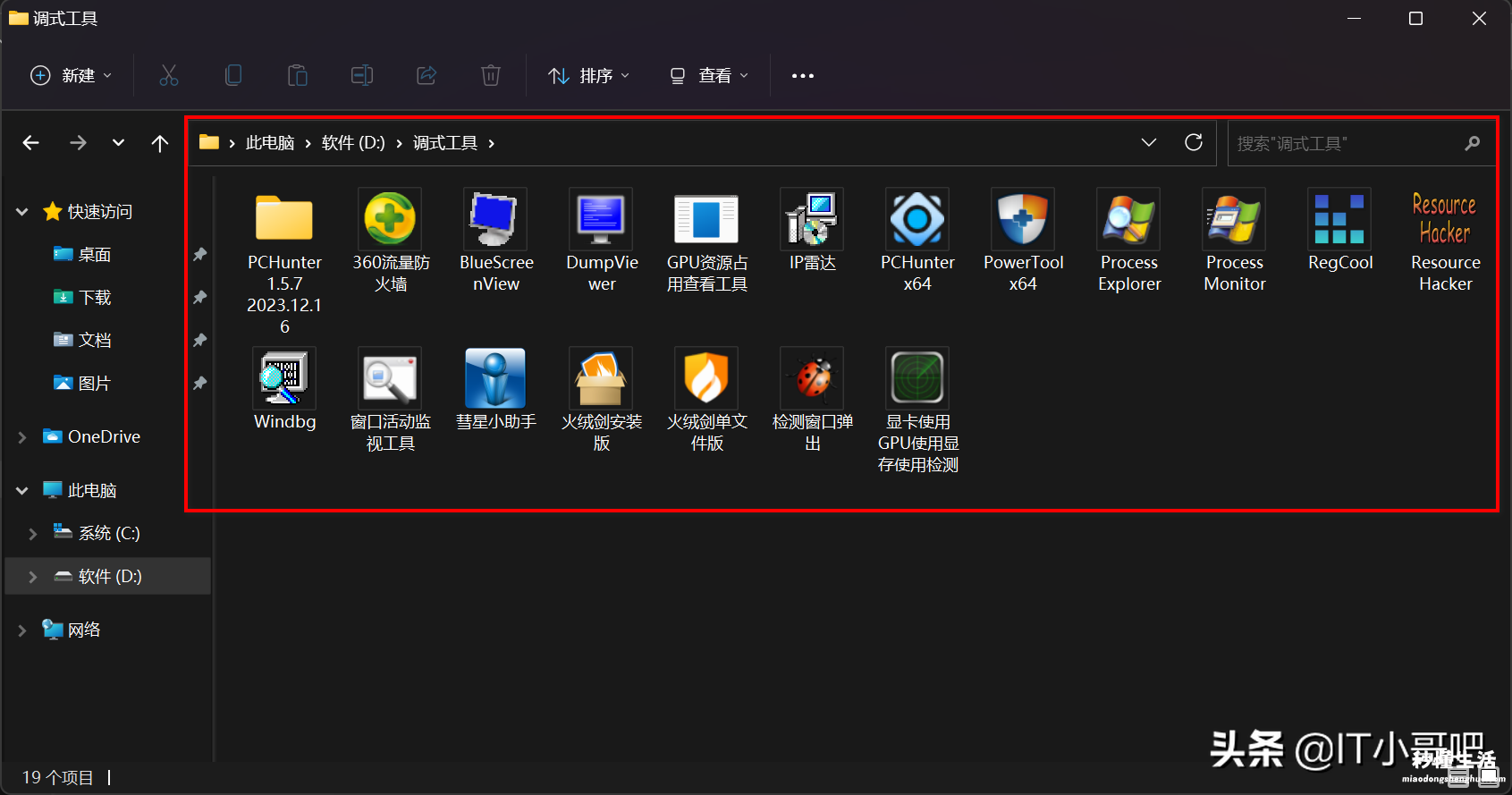
3、在文件夹空白处右击粘贴 。
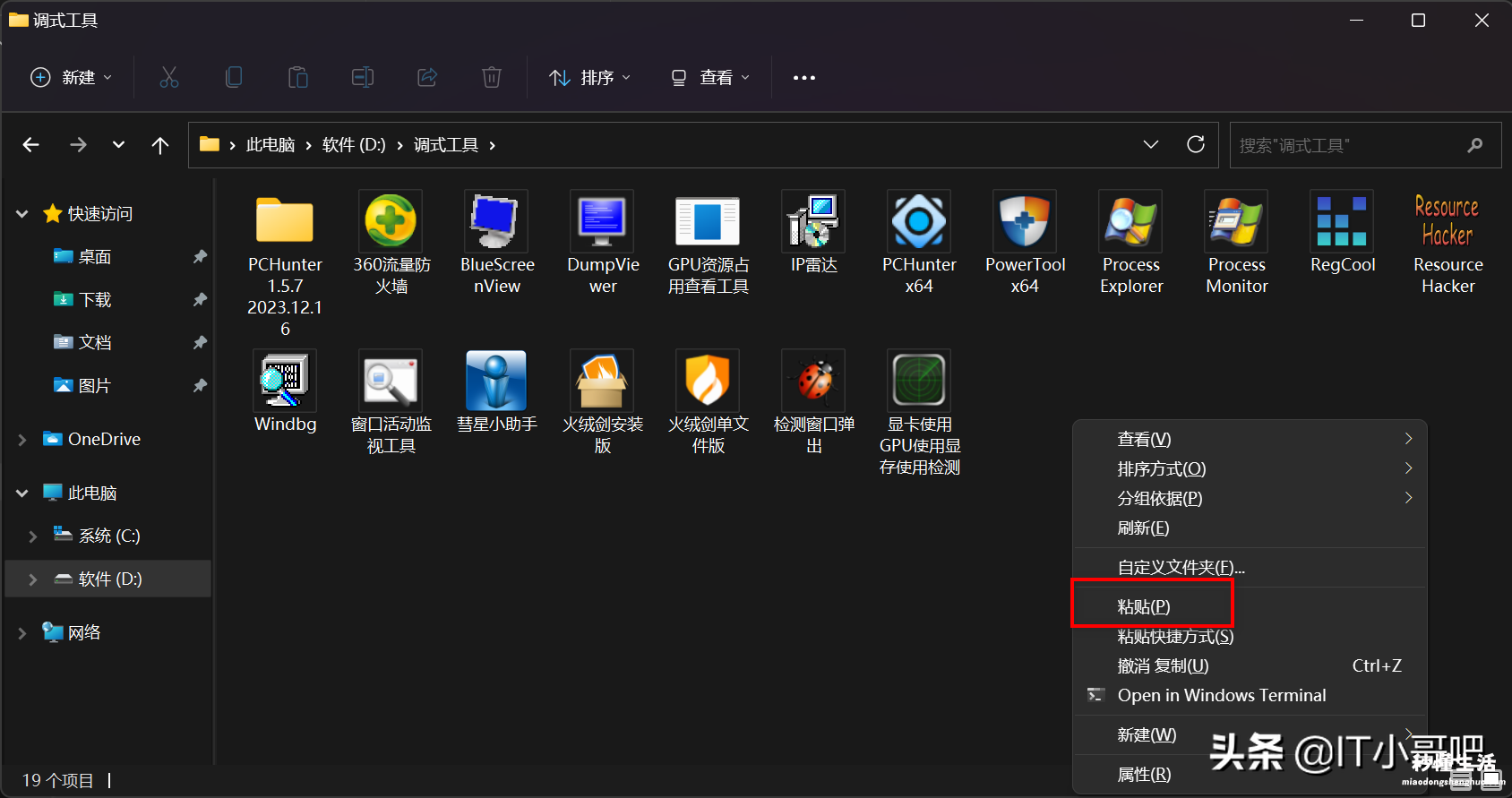
4、双击打开移动加密小工具 。
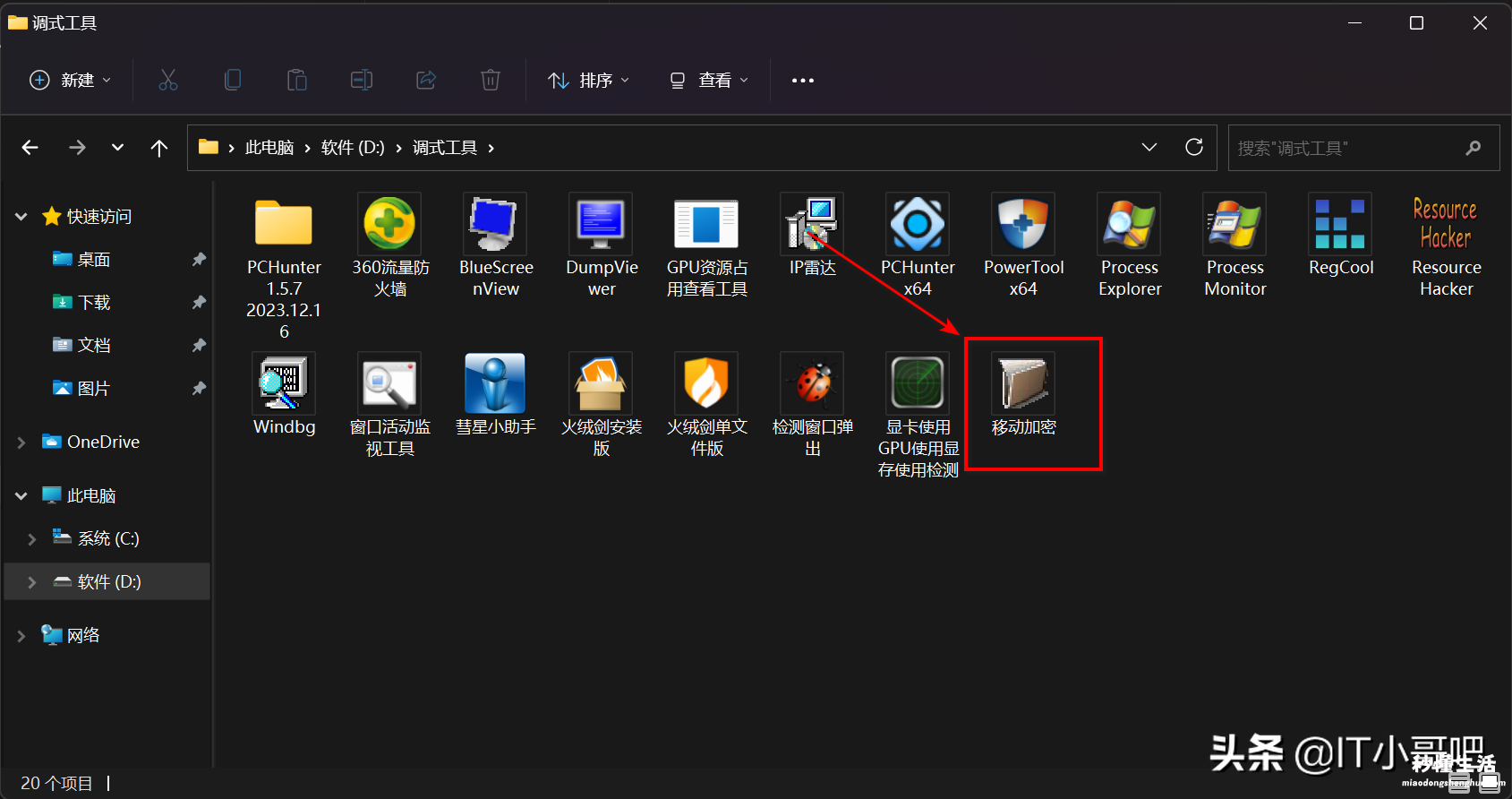
5、输入加密密码——点击加密 。
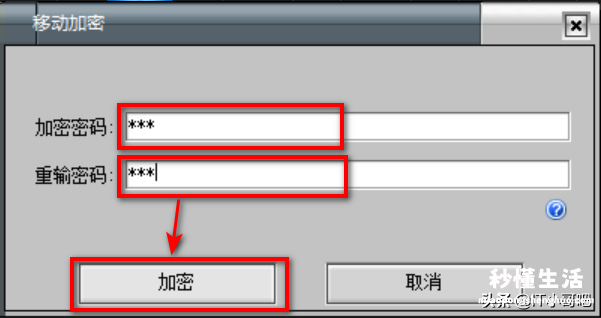
6、文件夹加密后如下图所示:只剩下咱的那个小工具 。
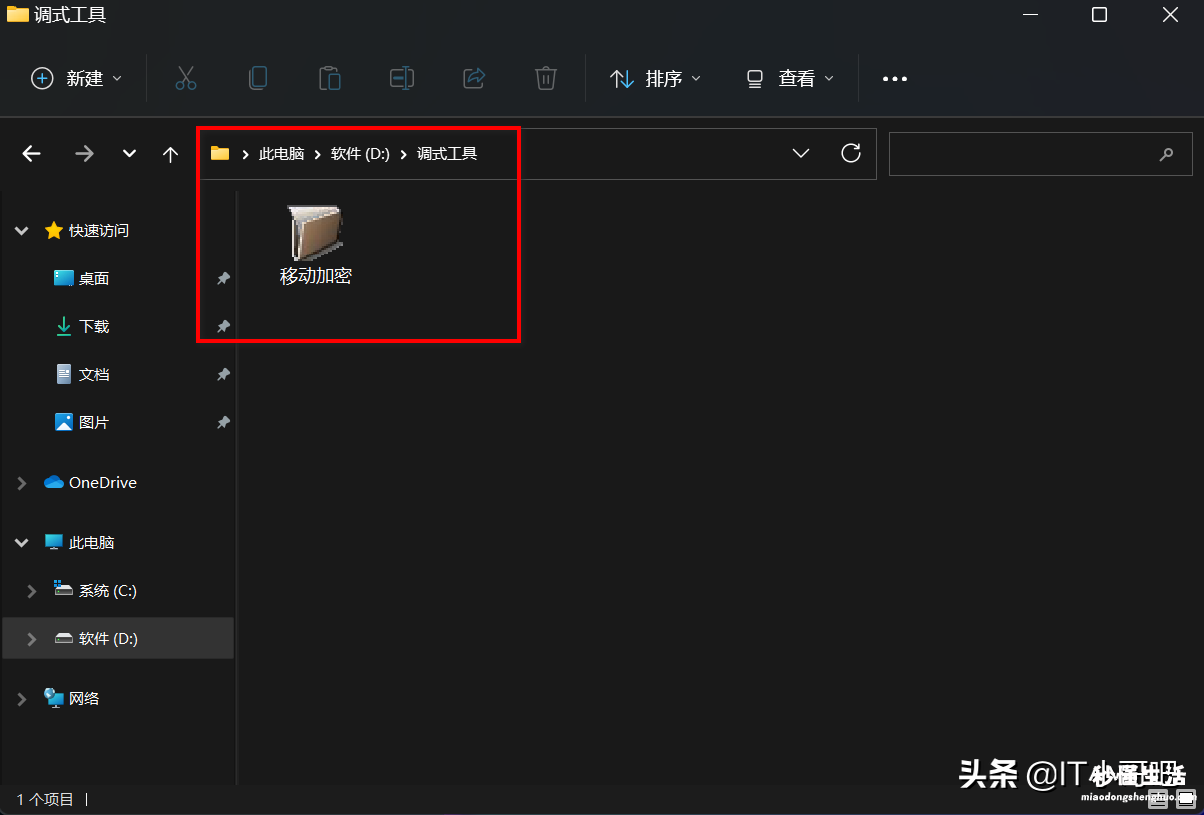
二、解密过程
1、解密很简单,直接双击那个移动加密小工具——输入密码——默认完全解密——点击“解密” 。
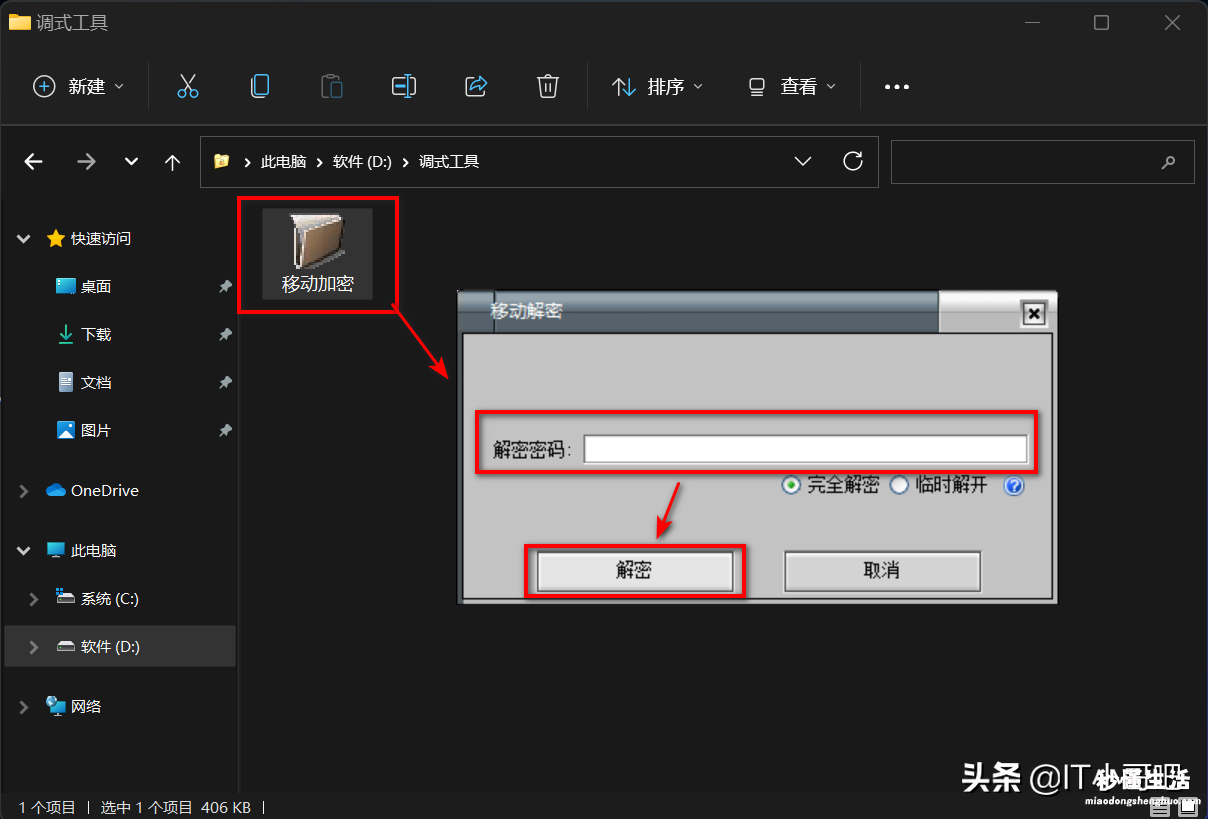
2、解密后正常显示所有文件 。
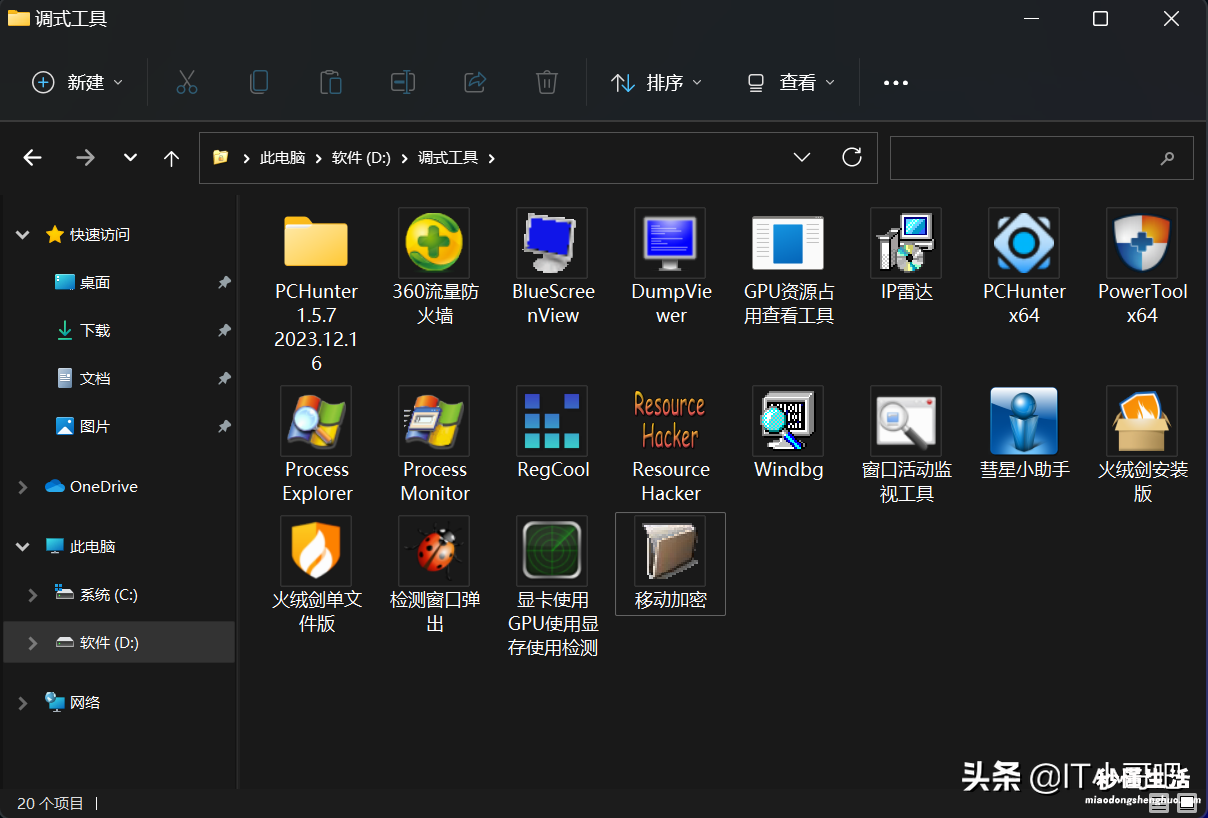
3、我们也可以选择临时解密,临时解密后 , 会有一个提示框弹出,防止我们忘记加密 。
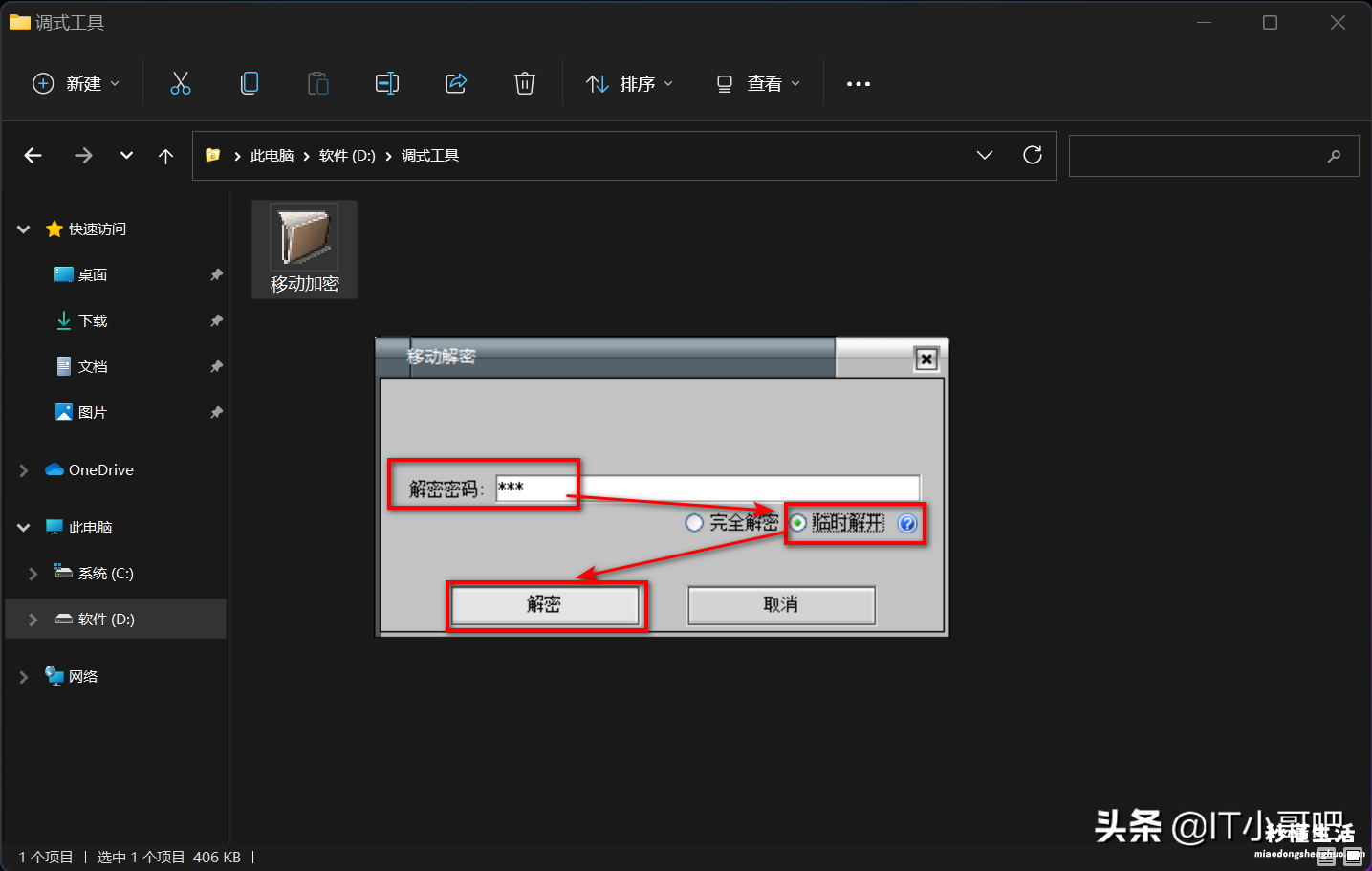
4、临时解密显示如图
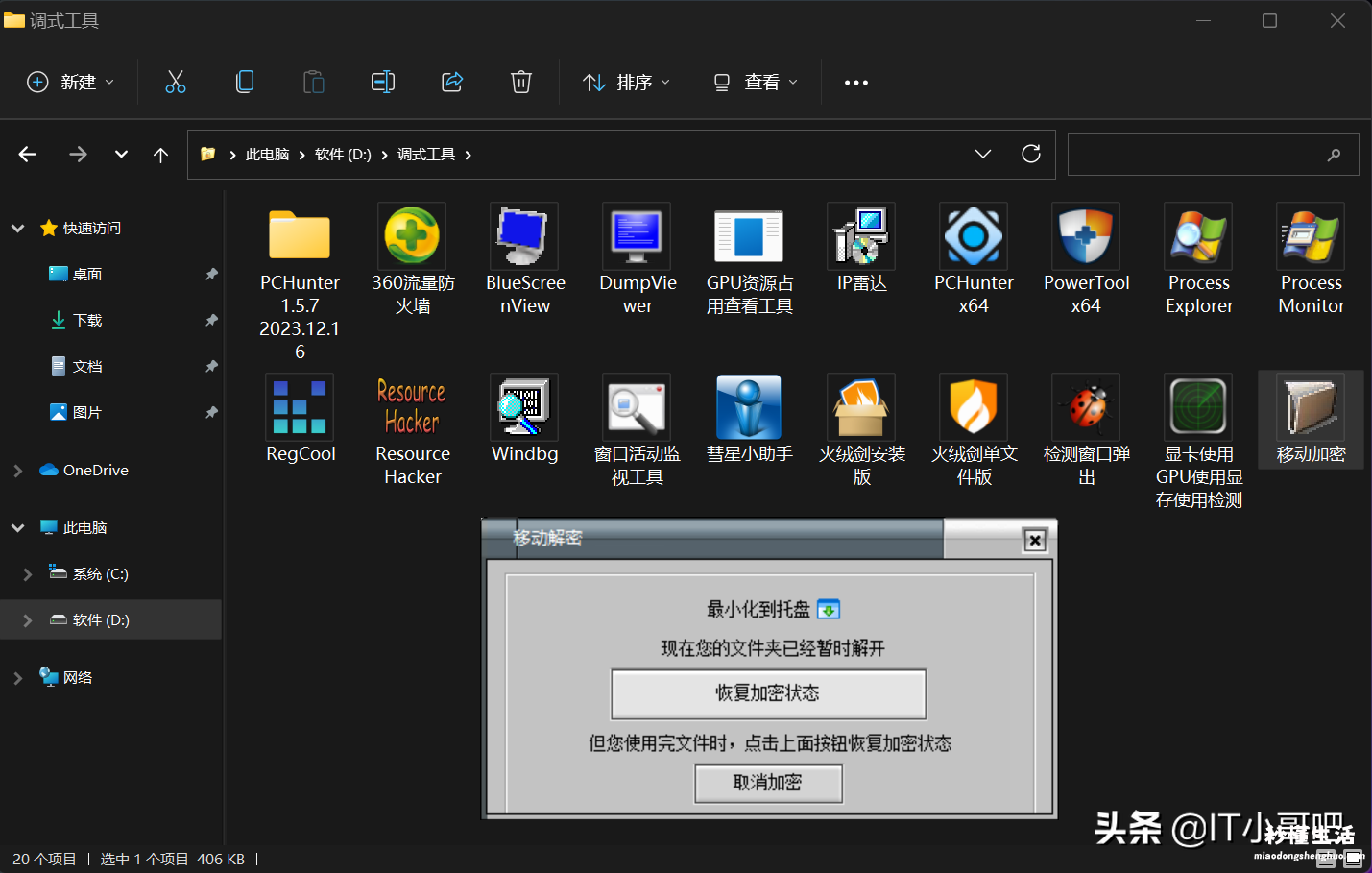
【最好用文件加密软件推荐 免费文件加密软件排行榜 - 秒懂生活 www.miaodongshenghuo.com】
5、文件使用后,我们想恢复加密,直接点击——恢复加密状态即可 。
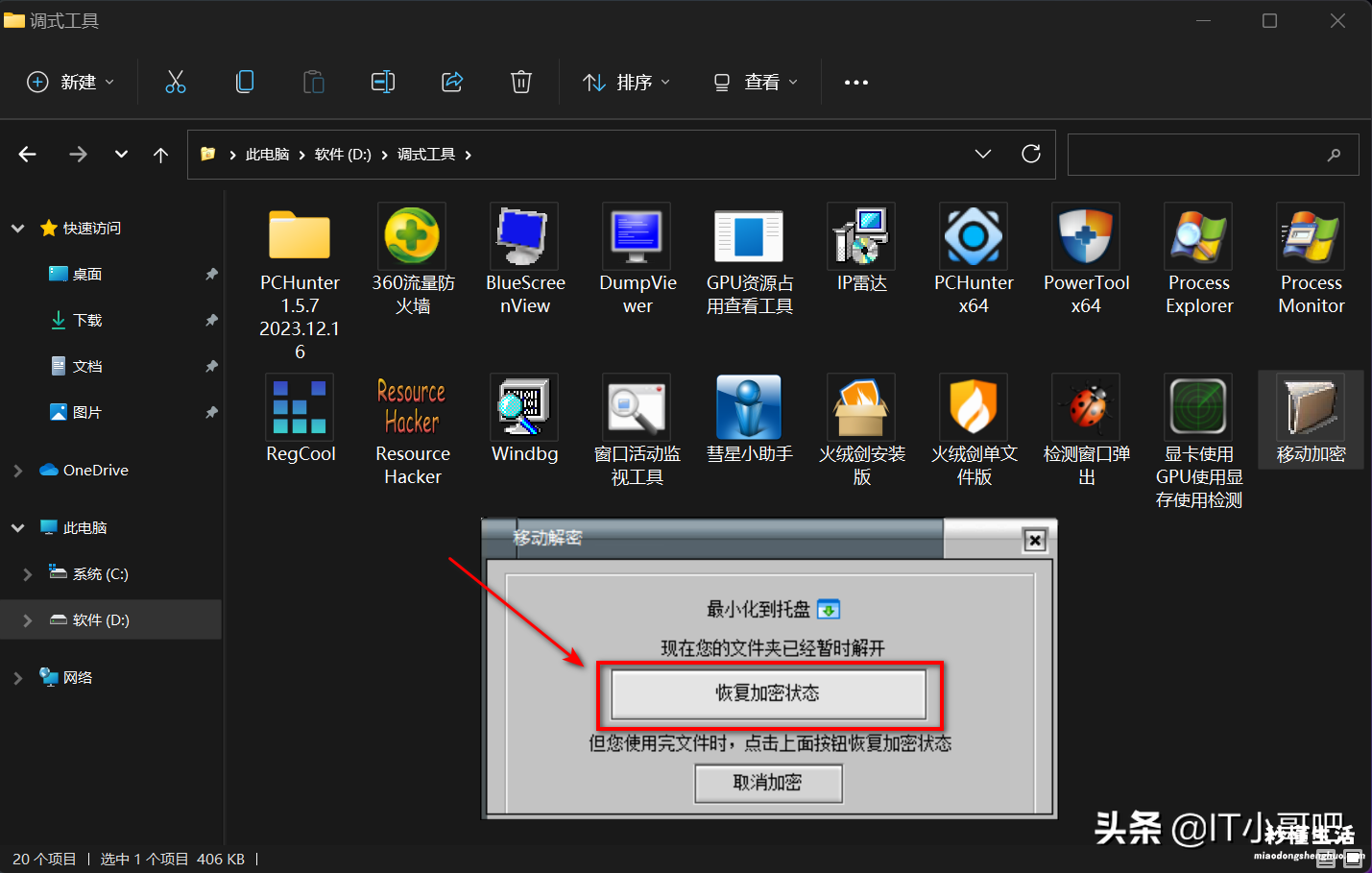
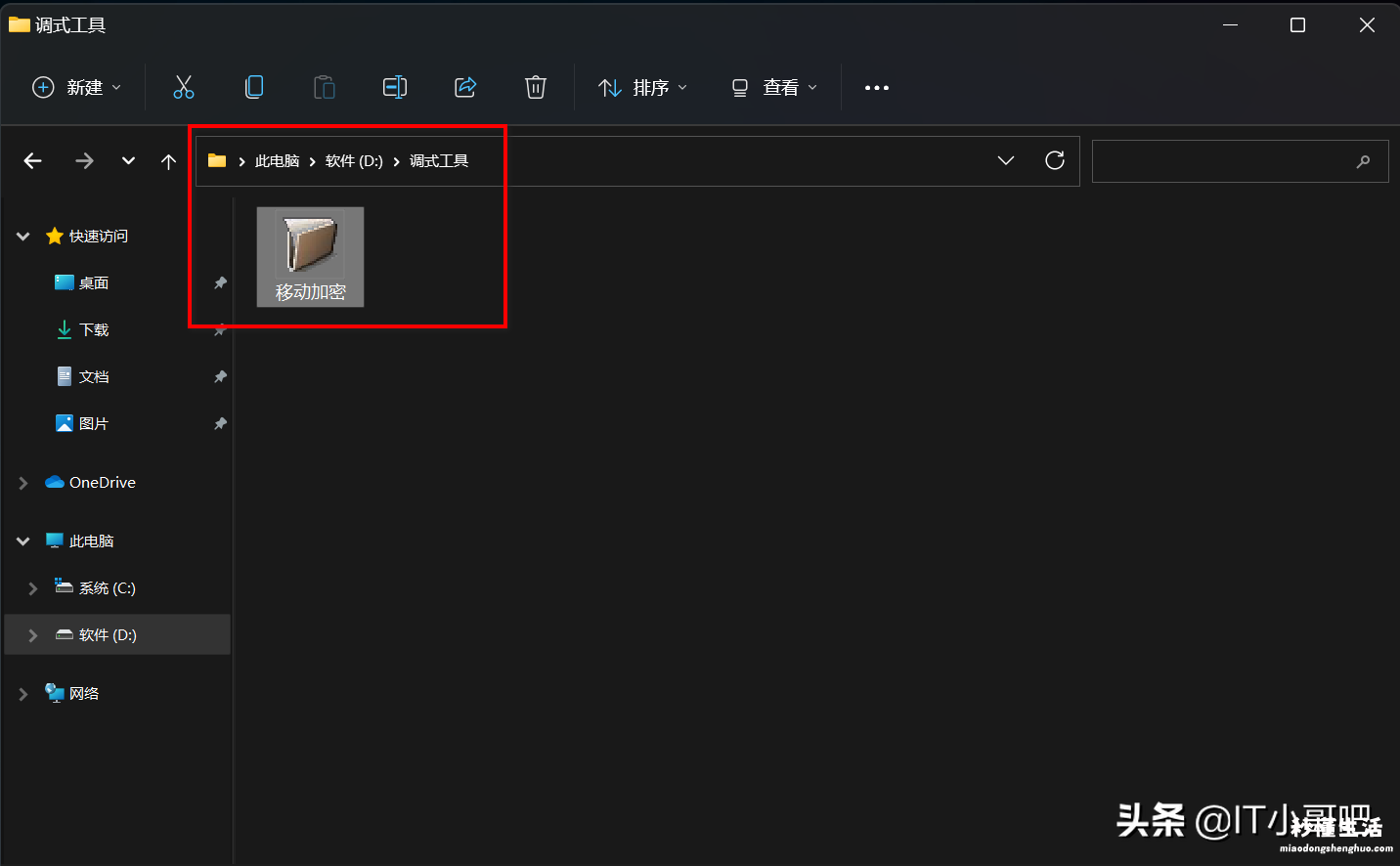
三、加密文件夹可移动到其它电脑的windows系统上依然可用 。
1、这个工具加密后的文件夹还有另外一个特点,移动到其它地方,他依然是加密的 。下面我把这个文件夹移动到另一台电脑上 。
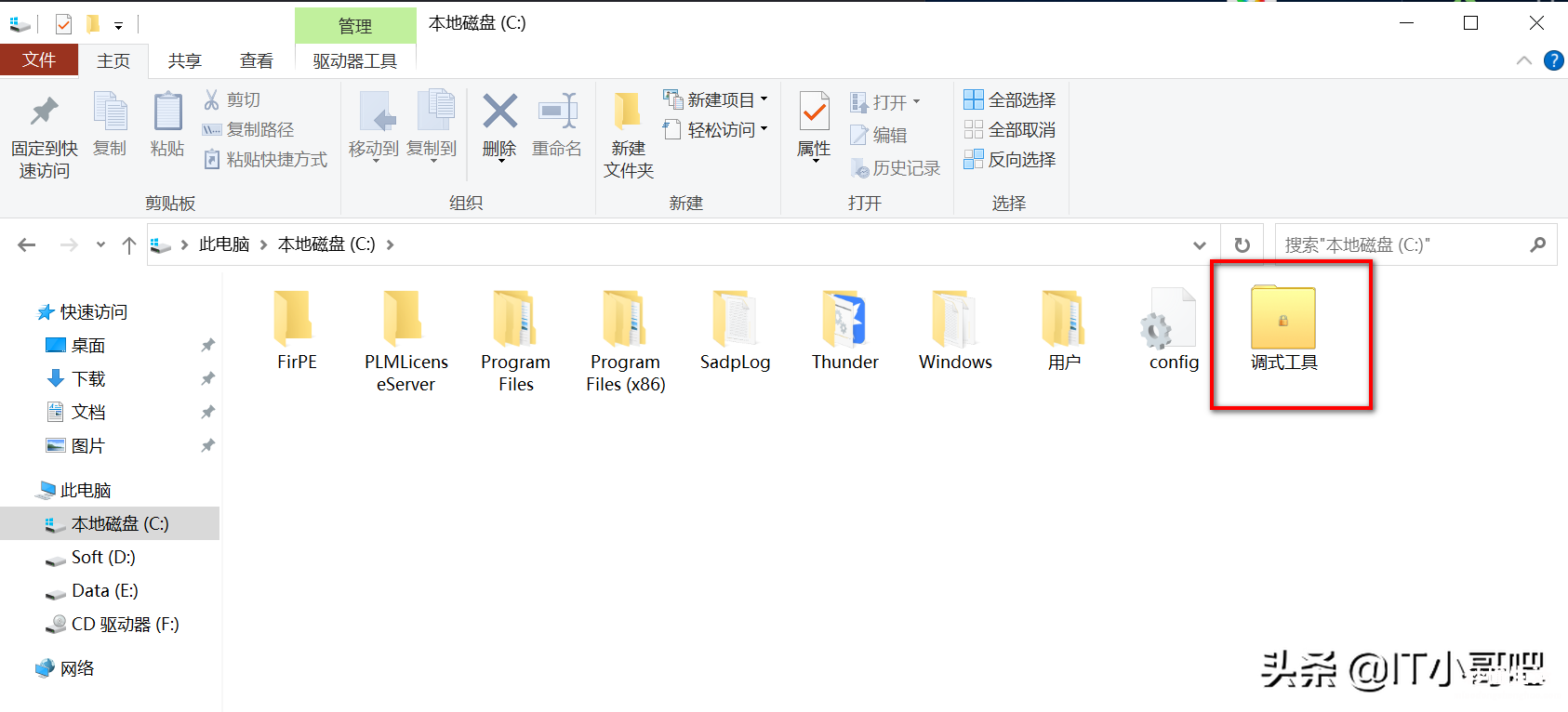
2、我们解密下
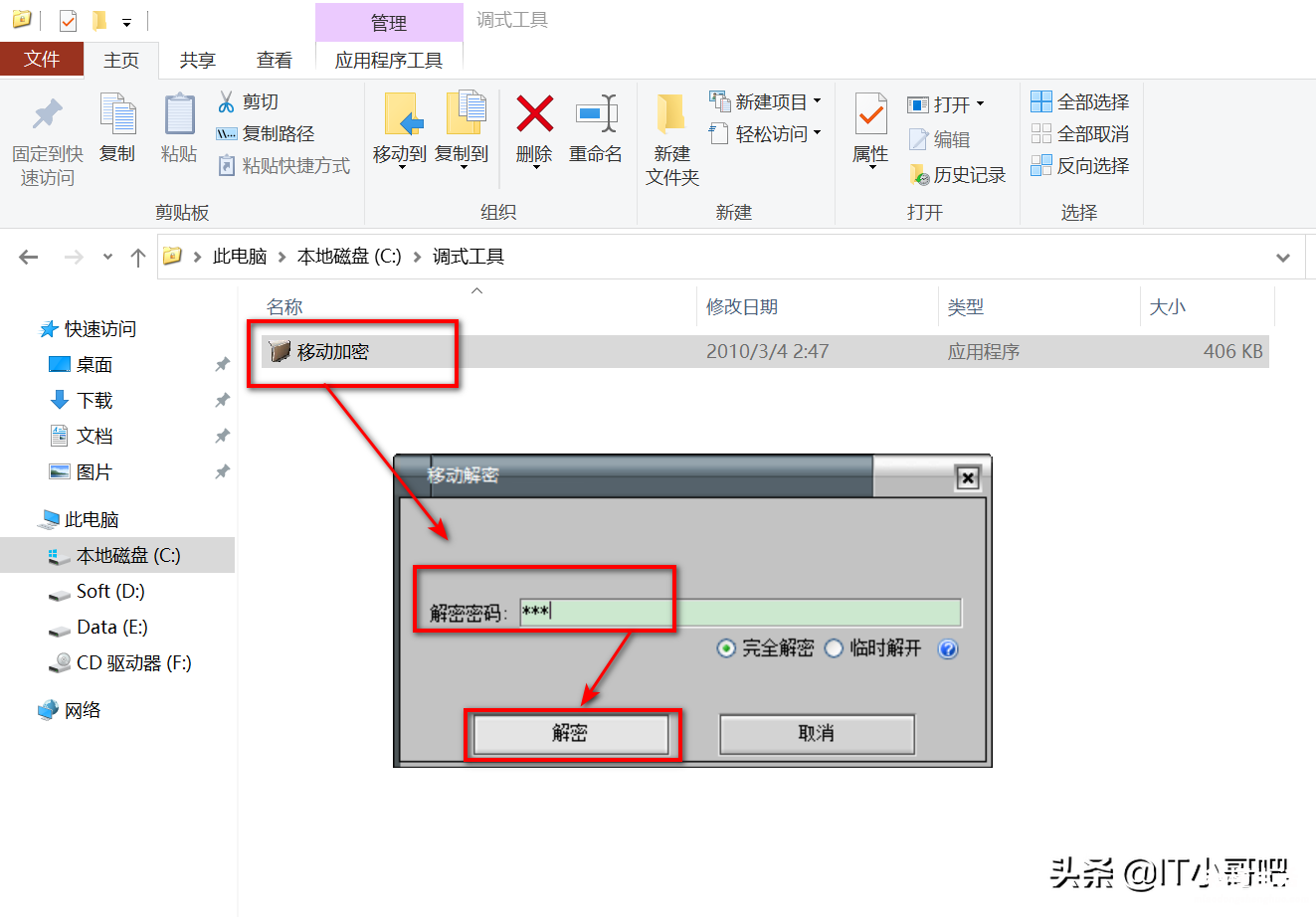
3、成功解密